
Како повезати Блуетоотх адаптер на лаптоп?
Чланак о повезивању Блуетоотх опција Виндовс 7, 8.1, 10 на лаптопу.
Навигација
Блуетоотх, можете се повезати са многим уређајима: ТВ, рачунар, мобилни телефон, лаптоп, таблет. Са сваким од њих, добили сте удобност, практичност, смирење и уживање у вашем омиљеном преносу, филму, концерту.

Лаптоп и слушалице, све што вам треба за удобан боравак!
Покушаћемо да детаљно растављамо како да се омогући Блуетоотх на лап топ, различите модификације Виндовс 7, 8.1, 10.
Модели лаптопа, тако популарни програмери Леново., Самсунг, Асус И многи други пружају додатне опције везе кроз функционалност бренда. Међутим, главне функције оперативног система ПрозориОстаните непромењени у процесу повезивања различитих модела.
Важна тачка коју желите да знате је услов да је потребан бежични предајник да бисте инсталирали софтвер са веб странице програмера, у овом случају, лаптоп. У овом случају, ниједно сметње не сме да буде препрека.
Ако оперативни систем уређаја у потпуности одговара систему који је основао произвођач, затим, на подешавањима лаптопа можете пронаћи функцију контроле бежичне мреже Блуетоотх.
Схема везе за Виндовс 10
- улазимо у мени "Подешавања" Лап топ
- изаберите функцију "Параметри"
- напомена за себе опцију "Режим у равнини"Када укључите који можете искључити Блуетоотх. Искључите ову опцију.
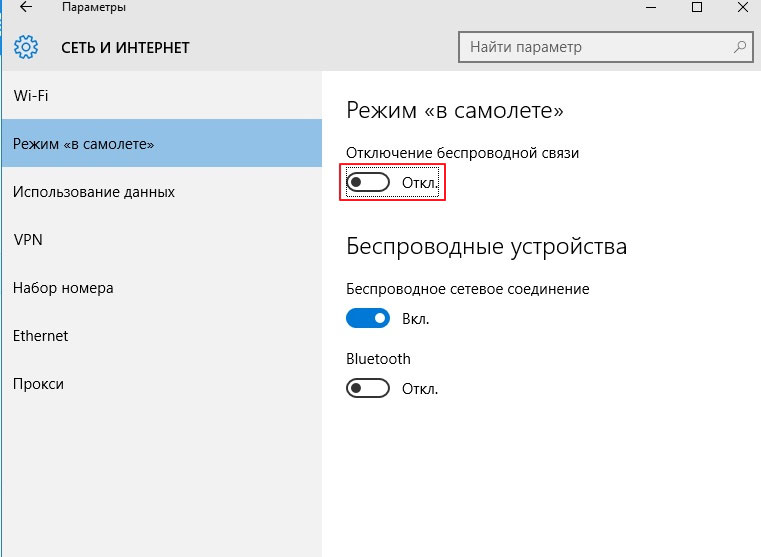
Искључивање опције "режим у ваздухопловима", активирање опције "Блуетоотх"
- активирамо се притиском на опцију "Блуетоотх"
- укључено повезивање
За Виндовс 10., функције везе су у главном менију, опција " Управљачки уређаји Блуетоотх »као и у менију "Параметри».
Схема везе за Виндовс 8.1
У одређеним моделима лаптопа, морате да користите пребацивање да бисте радили са њима Блуетоотх. У овом случају се отвара мени "Подешавања".
Упутство:
- улазимо у режим "Подешавања"
- отвори опцију "Чари" (на десној страни)
- притисните тастер "Параметри"
- активирамо подмени "Промјена рачунарских параметара"
- пронађите функцију "Компјутер и уређаји"
- притисните тастер Блуетоотх
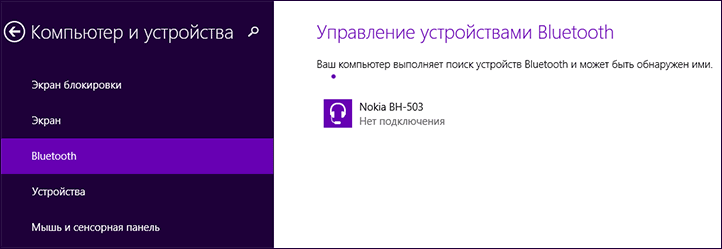
Функција "Рачунар и уређаји", Блуетоотх кључна активност
- прикључак је завршено
Схема везе за Виндовс 7
Број број 1.
У овој методи има смисла користити утврђене опције из програмера верзије Виндовс 7. Лаптоп, наиме, специјализовани знак у менију "Обавештења". Овај знак, у зависности од модела уређаја, открива другачији мени за контролу функција. У овом случају "Бежични" (Бежични) мора бити у положају "Укључен".
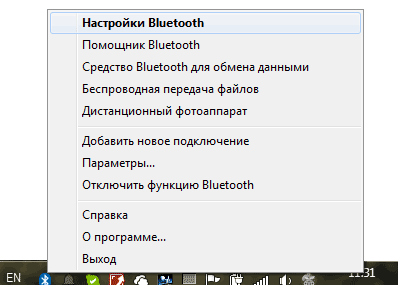
Мени Блуетоотх Сетуп
Међутим, ако нисте пронашли одговарајући знак укључивања, узмите следеће кораке:
Број број 1.
- унесите управљачку плочу
- отвори опцију "Уређаји и штампачи"
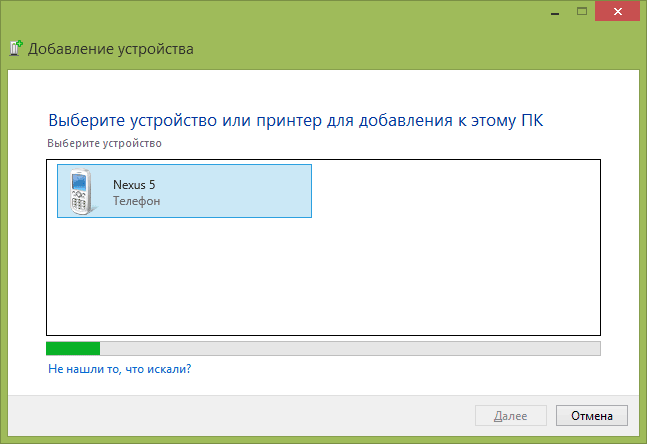
Уређај за додавање функције
- притисните десну тастер рачунарског миша на опцију. Блуетоотх адаптер (Блуетоотх адаптер)
- притисните тастер "Блуетоотх параметри"
- конфигуришите у овој опцији икона за поруке, плочу других уређаја и других карактеристика.
Напомена: Ако је предмет "Блуетоотх адаптер" Не, онда морате да активирате кључ "Додај уређај". Веза ће се производити.
Број број 2.
- притисните тастер "Центар за управљање мрежом" На плочи обавештења
- пронађите и активирајте кључ "Промени подешавање адаптера"
- миш до низа "Мрежна веза Блуетоотх" Десно дугме миша, пронађите опцију "Својства"
- притисните тастер Блуетоотх
- затим уђите у кључ "Блуетоотх параметри"
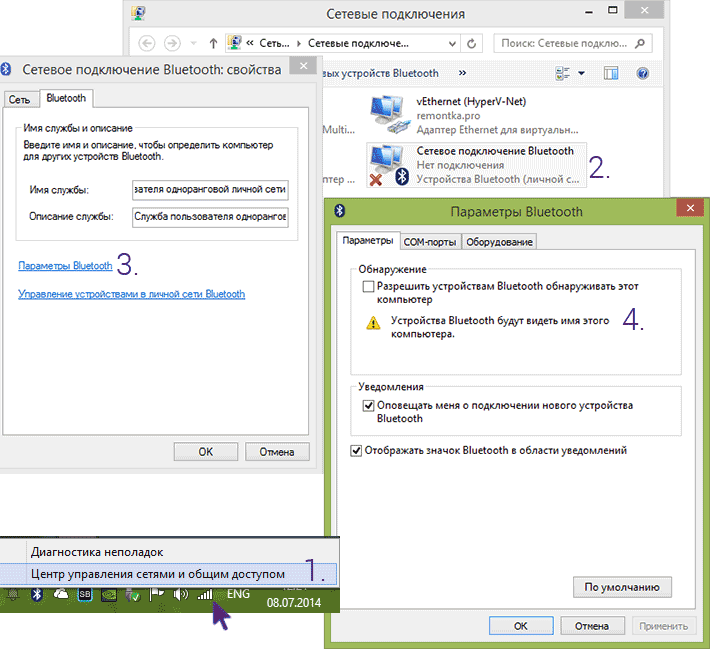
ред "Мрежа Цоннецт Блуетоотх", опција "Својства", Стринг "Блуетоотх параметри"
- подесите икону за обавештења
Прегледали смо неколико метода повезивања Блуетоотх различитим верзијама. Прозори За лаптоп.
Успешна веза!
